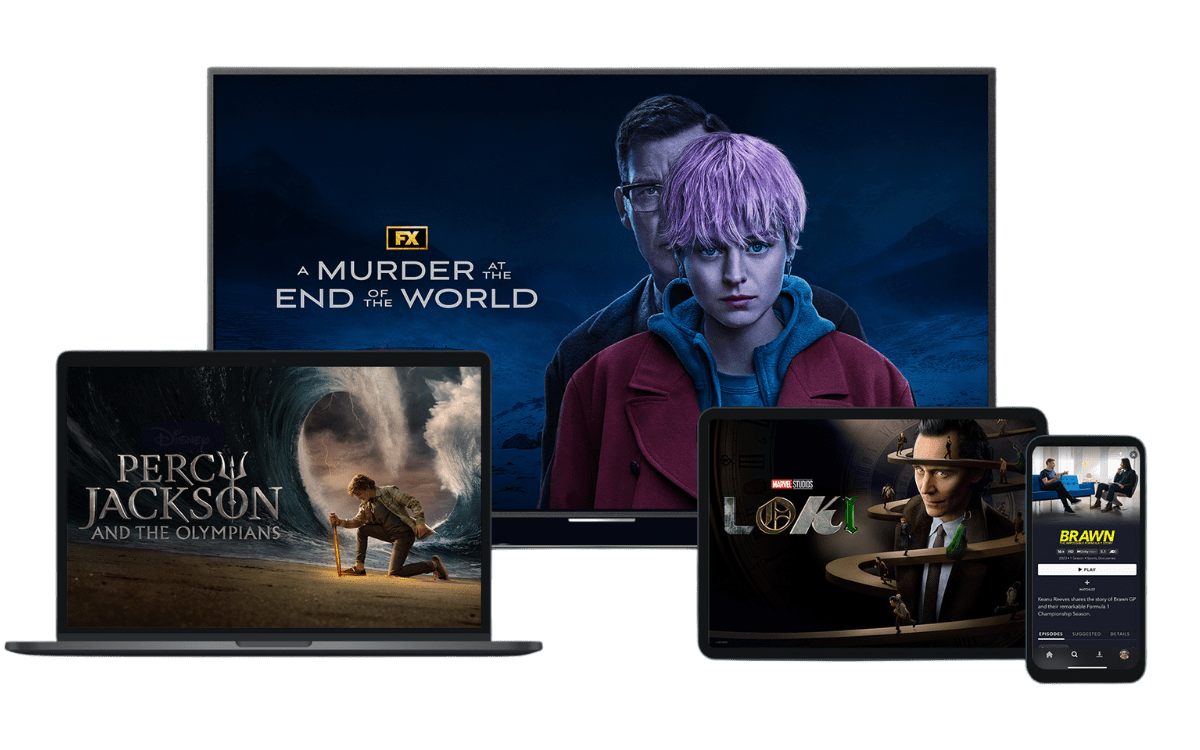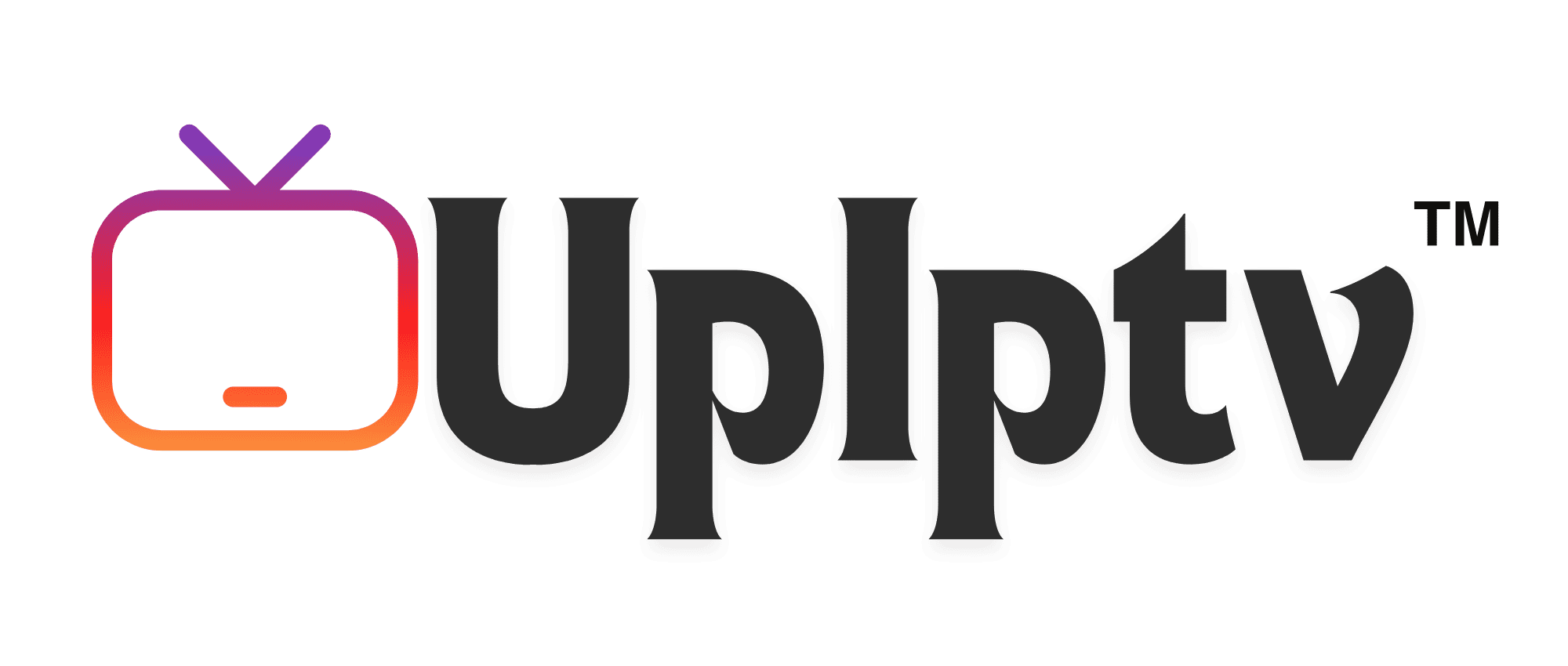Anweisungen für verschiedene Geräte
Schritt-für-Schritt-Anleitungen zur Aktivierung von IPTV auf Smart TVs, Smartphones und PCs
Smart TV
- Öffnen Sie den TV's Store auf Ihrem Smart-TV.
- Suchen Sie nach der App "4K Player" und installieren Sie sie.
- Öffnen Sie die installierte App "4K Player".
- Die MAC-Adresse sollte automatisch angezeigt werden.
- Nehmen Sie einen Screenshot des Bildschirms, auf dem die MAC-Adresse sichtbar ist.
- Senden Sie das Foto Ihrer MAC-Adresse an unser technisches Team per E-Mail, um den IPTV-Dienst zu aktivieren.
Wenn Sie die App "4K Player" nicht finden können, suchen Sie nach einer der folgenden Apps:
- "IBO PRO" - Senden Sie uns die MAC-Adresse und den Geräteschlüssel.
- "IBO Player" - Senden Sie uns die MAC-Adresse und den Geräteschlüssel.
- "Smart One" - Senden Sie uns die MAC-Adresse.
- "IPTV Smarters Pro" - Senden Sie uns die MAC-Adresse.
Unser Team wird den Dienst basierend auf den bereitgestellten Informationen aktivieren. Vielen Dank für Ihre Kooperation.
TV Fire Stick
- Schritt: Gehen Sie zu den Einstellungen Ihres Fire Sticks.
- Schritt: Wählen Sie "Mein Fire TV" oder "Gerät".
- Schritt: Klicken Sie auf "Entwickleroptionen".
- Schritt: Aktivieren Sie die Option "Apps aus unbekannten Quellen zulassen".
- Schritt: Öffnen Sie den Downloader auf Ihrem Fire Stick.
- Schritt: Geben Sie den folgenden Code ein: 140991.
- Schritt: Installieren Sie die App "4K Player".
- Schritt: Wenn die Installation fehlschlägt, gehen Sie zu diesem Video: Link und folgen Sie den https://www.youtube.com/watch?v=WmuxImmmdSs&t=2s Anweisungen.
- Schritt: Nachdem Sie die App installiert haben, öffnen Sie sie und fotografieren Sie die Anwendung.
- Schritt: Senden Sie das Foto an den technischen Support, um Ihren IPTV-Dienst zu aktivieren.
Android Smart Phone
- Öffnen Sie den Browser auf Ihrem Android-Smartphone.
- Gehen Sie zur URL: Hier klicken
- Starten Sie den Download der App "4K Player VIP v3.8".
- Öffnen Sie die installierte App.
- Machen Sie einen Screenshot der ersten Seite oder des Startbildschirms der App.
- Senden Sie das Foto der ersten Seite der App an unser technisches Team per E-Mail, um zu bestätigen, dass die richtige App heruntergeladen wurde.
- Öffnen Sie erneut die App "4K Player" auf Ihrem Android-Smartphone.
- Gehen Sie zur ersten Wiedergabeliste.
- Klicken Sie auf "Bearbeiten".
- Geben Sie den Namen der Wiedergabeliste sowie Benutzernamen und Passwort ein, die per E-Mail zugesandt wurden.
- Tippen Sie auf "Anmelden" oder "Bestätigen" (je nach Anzeige der App).
- Das war's! Der Prozess ist abgeschlossen, und es ist nicht erforderlich, weitere Schritte auszuführen.
Android TV / Android BOX
- Öffnen Sie den Google Play Store auf Ihrem Android TV.
- Suchen Sie nach der App "Downloader" und installieren Sie sie.
- Öffnen Sie die App "Downloader" auf Ihrem Android TV.
- Geben Sie die URL: https://bit.ly/4k-player ein, um den Download der App "4K Player" zu starten.
- Installieren Sie die App "4K Player" auf Ihrem Android TV.
- Nach der Installation öffnen Sie die App "4K Player".
- Machen Sie einen Screenshot der ersten Seite oder des Startbildschirms der App.
- Senden Sie das Foto der ersten Seite der App an unser technisches Team per E-Mail, um zu bestätigen, dass die richtige App heruntergeladen wurde.
- Öffnen Sie die App "4K Player" auf Ihrem Gerät.
- Gehen Sie zur ersten Wiedergabeliste.
- Klicken Sie auf "Bearbeiten".
- Geben Sie den Namen der Wiedergabeliste sowie Benutzernamen und Passwort ein, die per E-Mail zugesandt wurden.
- Klicken Sie auf "Anmelden" oder "Bestätigen" (je nach Anzeige der App).
- Das war's! Der Prozess ist abgeschlossen, und es ist nicht erforderlich, weitere Schritte auszuführen.
Windows
- Öffnen Sie Ihren bevorzugten Webbrowser auf Ihrem Windows-PC.
- Gehen Sie zur URL: Hier klicken
- Starten Sie den Download der Anwendung "4K Player PC v.1.2.2".
- Öffnen Sie die installierte Anwendung.
- Machen Sie einen Screenshot der ersten Seite oder des Startbildschirms der App.
- Senden Sie das Foto der ersten Seite der App an unser technisches Team per E-Mail, um zu bestätigen, dass die richtige App heruntergeladen wurde.
- Öffnen Sie erneut die installierte Anwendung "4K Player PC v.1.2.2".
- Geben Sie die Ihnen zugesandten Anmeldeinformationen ein.
- Klicken Sie auf "Anmelden" oder "Bestätigen" (je nach Anzeige der App).
- Das war's! Der Prozess ist abgeschlossen, und es ist nicht erforderlich, weitere Schritte auszuführen.
MAG Box
Schritt eins:
- Bitte senden Sie uns ein Bild der MAC-Adresse Ihrer MAG-Box.
- Wir werden Ihnen einen Portal-Link senden, den Sie dem Portal hinzufügen müssen.
- Löschen Sie den vorherigen Link, der im Portal vorhanden ist, um den Speicherplatz Ihres Fernsehgeräts zu minimieren.
⚠️ Bitte beachten Sie, dass Sie mit dieser Verbindung kein anderes Gerät verwenden können, da die Installation ein anderer Prozess ist. Wenn Sie weitere Hilfe benötigen oder Fragen haben:
Kontaktieren Sie uns bitte über WhatsApp oder senden Sie eine E-Mail an [email protected], falls Sie Hilfe benötigen oder Fragen haben.
iOS (iPhone/iPad), macOS and other devices
1. iOS (iPhone/iPad):
- Gehen Sie auf Ihrem iOS-Gerät (iPhone/iPad) zum App Store.
- Suchen Sie nach der App "IBO PRO" und laden Sie sie herunter.
- Nach der Installation öffnen Sie die App.
- Die App sollte die MAC-Adresse auf dem Bildschirm anzeigen.
- Machen Sie einen Screenshot des Bildschirms, auf dem die MAC-Adresse sichtbar ist.
- Senden Sie das Foto der MAC-Adresse per E-Mail an unser technisches Team, um den IPTV-Dienst zu aktivieren.
- Öffnen Sie den App Store auf Ihrem Mac.
- Suchen Sie nach der App "IBO PRO" und laden Sie sie herunter.
- Nach der Installation öffnen Sie die App.
- Die App sollte die MAC-Adresse auf dem Bildschirm anzeigen.
- Machen Sie einen Screenshot des Bildschirms, auf dem die MAC-Adresse sichtbar ist.
- Senden Sie das Foto der MAC-Adresse per E-Mail an unser technisches Team, um den IPTV-Dienst zu aktivieren.
- Installieren Sie die App "IBO PRO" auf Ihrem Gerät.
- Öffnen Sie die App und suchen Sie nach der Option, die MAC-Adresse anzuzeigen.
- Sobald die MAC-Adresse angezeigt wird, machen Sie einen Screenshot.
- Senden Sie das Foto der MAC-Adresse per E-Mail an unser technisches Team, um den IPTV-Dienst zu aktivieren.
Unser Team wird den Dienst nach Erhalt der MAC-Adresse für Ihr Gerät aktivieren.